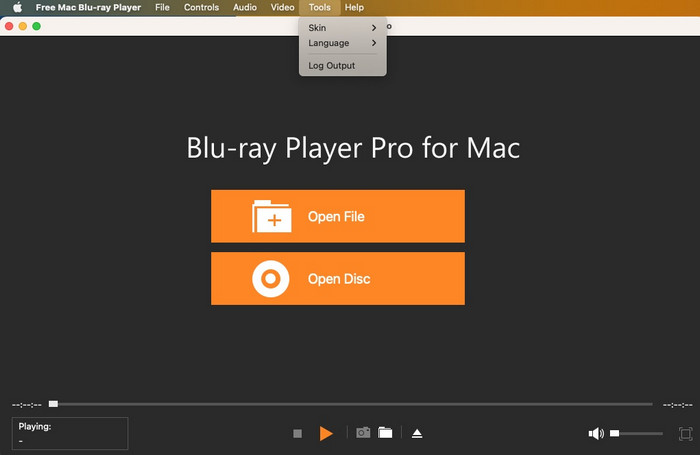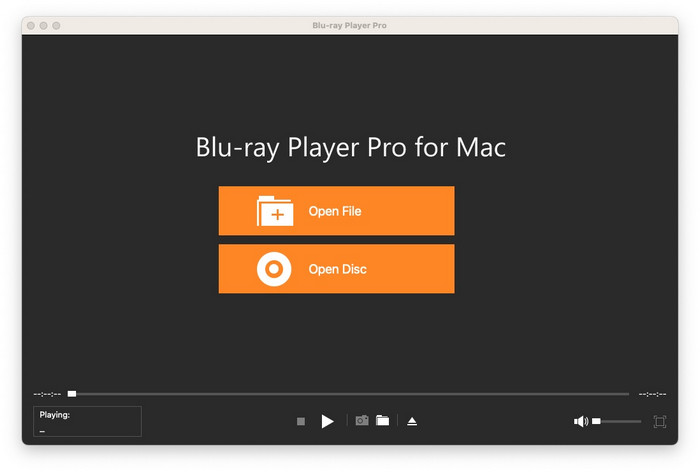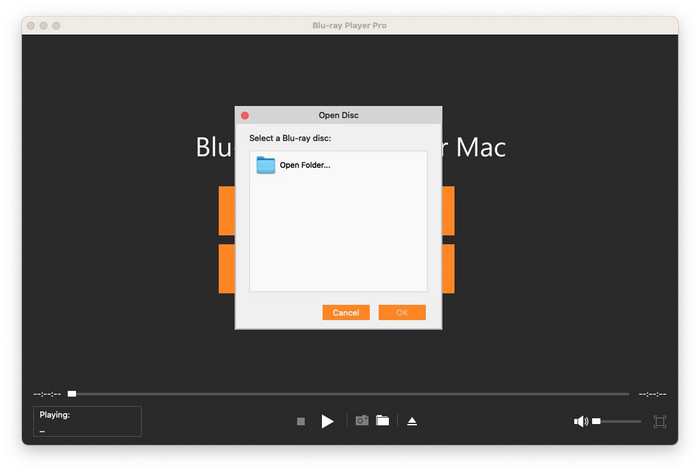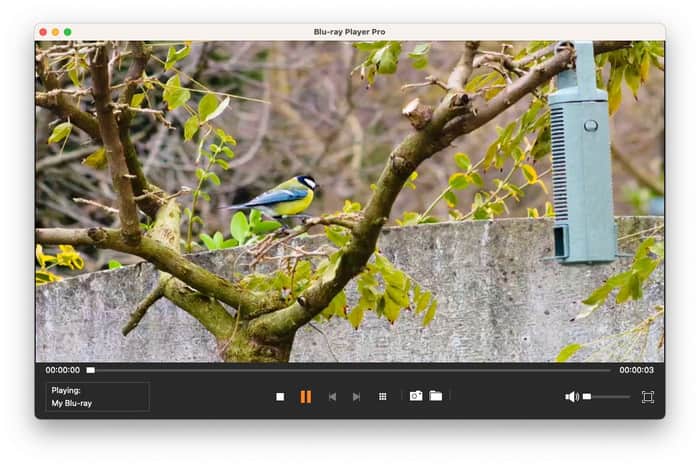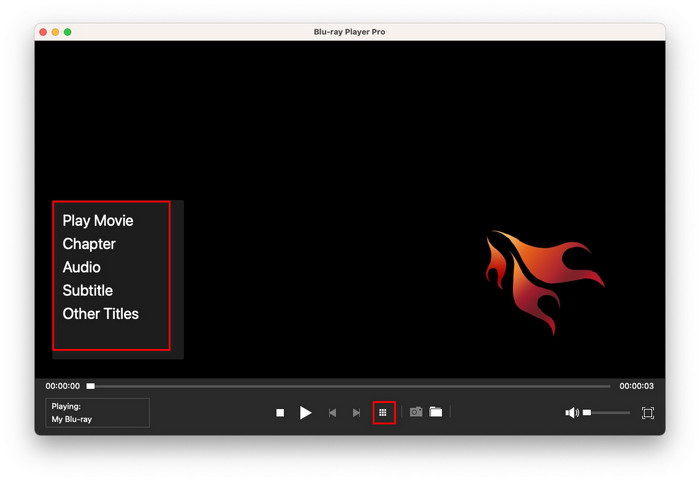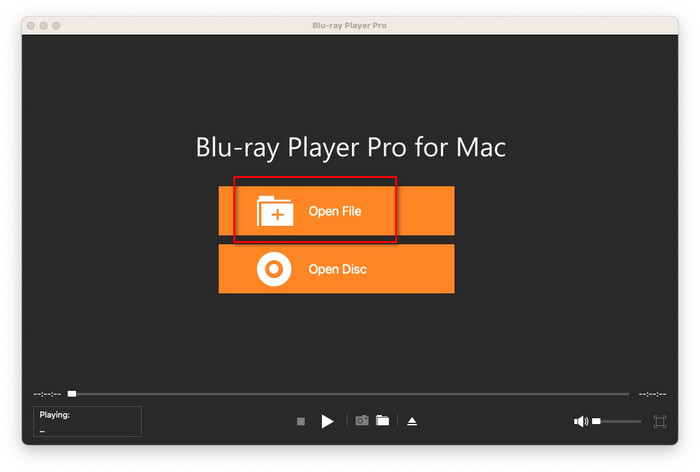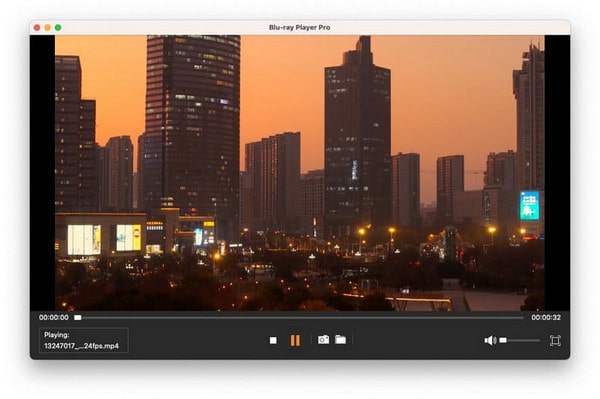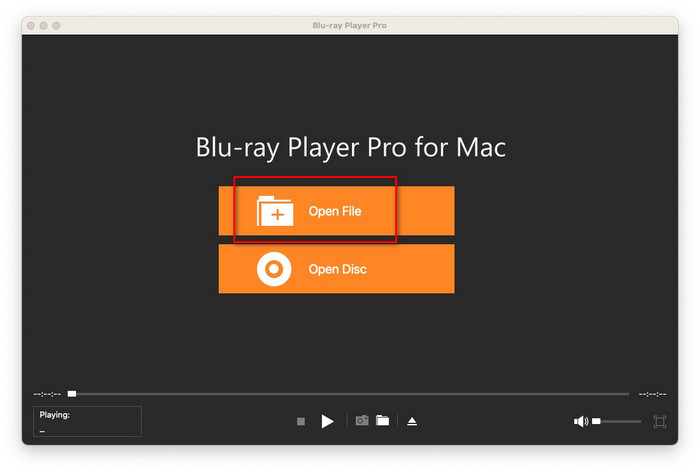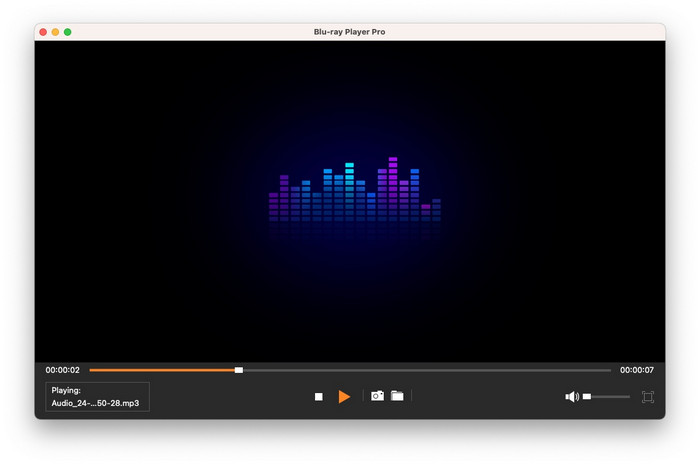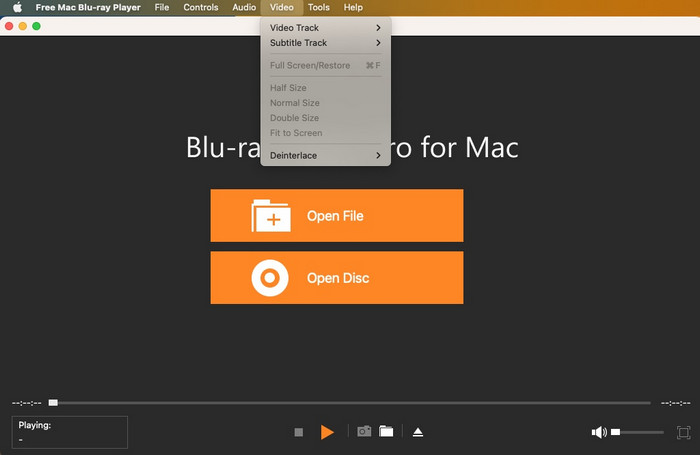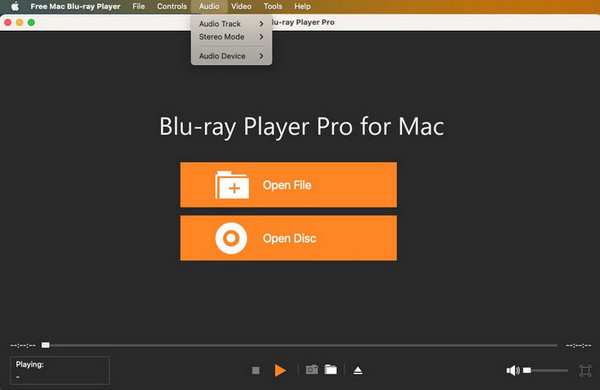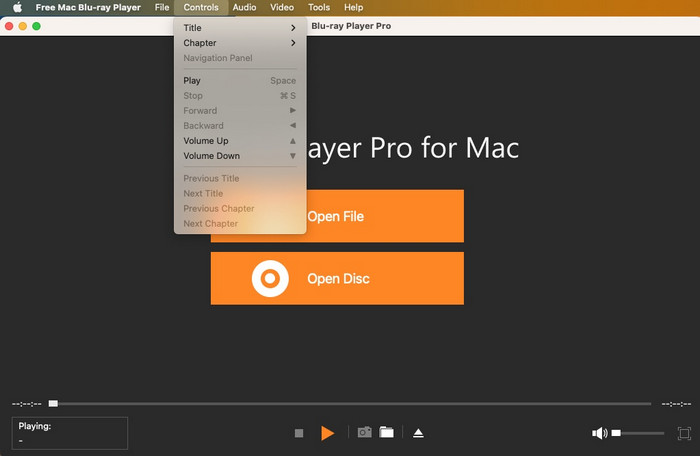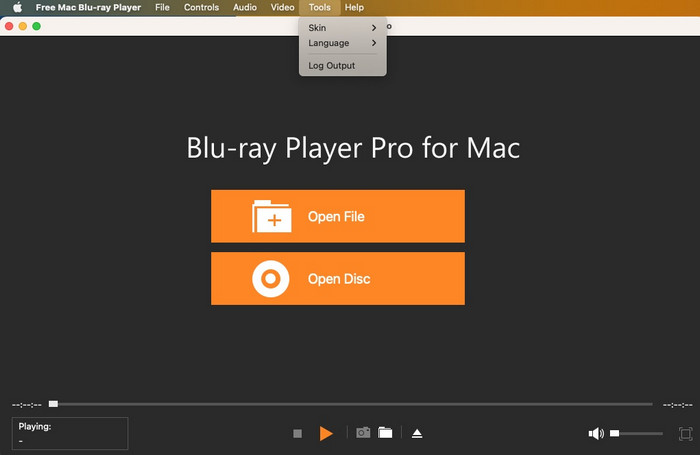Μέρος 1. Αναπαραγωγή δίσκων Blu-ray
Βήμα 1. Εγκατάσταση και Ρύθμιση: Κατεβάστε και εγκαταστήστε το δωρεάν Mac Blu-ray Player στον Mac σας. Στη συνέχεια, εκκινήστε το λογισμικό.
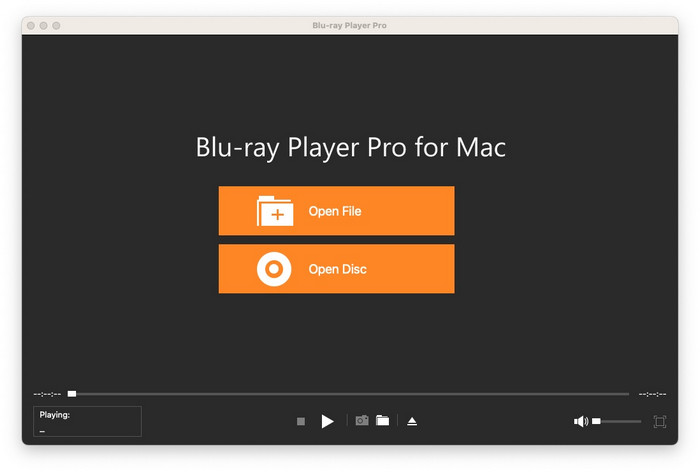
Βήμα 2. Τοποθέτηση του δίσκου: Δεδομένου ότι πολλά σύγχρονα Mac δεν διαθέτουν ενσωματωμένη μονάδα δίσκου, θα χρειαστείτε μια εξωτερική μονάδα USB Blu-ray. Συνδέστε τη μονάδα δίσκου στο Mac σας και, στη συνέχεια, τοποθετήστε τον δίσκο Blu-ray σε αυτήν.
Βήμα 3. Φόρτωση περιεχομένου: Από την κύρια διεπαφή της συσκευής αναπαραγωγής, επιλέξτε το Ανοίξτε το δίσκο επιλογή. Στη συνέχεια, κάντε κλικ Ανοιχτός φάκελος και μεταβείτε στον επιθυμητό φάκελο Blu-ray. Θα εντοπίσει τον δίσκο σας σε λίγα δευτερόλεπτα. Σας δίνονται επιλογές για αναπαραγωγή ταινίας, επιλογή κεφαλαίου, ήχου, υπότιτλων κ.λπ.
Υπόδειξη: Δεν υποστηρίζει μόνο χρήστες που αναπαράγουν δίσκους Blu-ray και φακέλους Blu-ray σε Mac, αλλά υποστηρίζει και αρχεία εικόνας ISO.
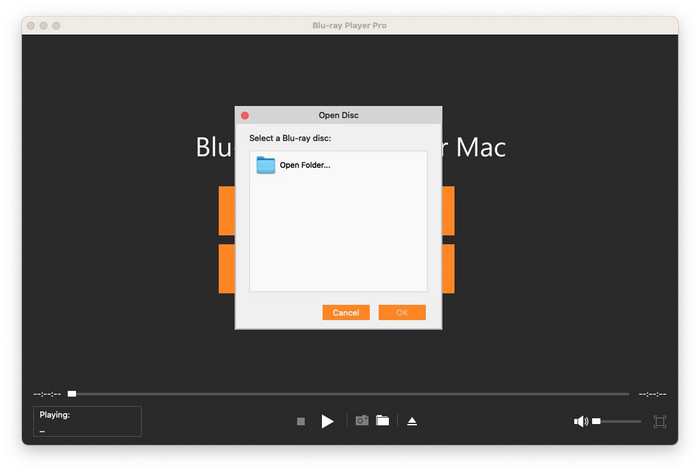
Βήμα 4. Χειριστήρια αναπαραγωγής: Κάντε κλικ στο τριγωνικό κουμπί (ή πατήστε το πλήκτρο διαστήματος) για να ξεκινήσετε ή να διακόψετε προσωρινά την αναπαραγωγή. Και υπάρχουν δύο γειτονικά κουμπιά δίπλα στο τριγωνικό κουμπί αναπαραγωγής, στα οποία μπορείτε να κάνετε γρήγορη προώθηση και επαναφορά του δίσκου Blu-ray κάνοντας κλικ σε αυτά.
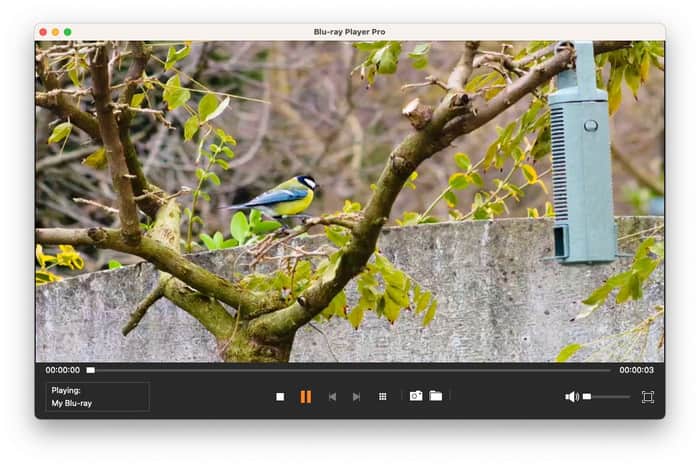
Σημείωση: Εκτός από τα παραπάνω κουμπιά, υπάρχει ένα τετράγωνο κουμπί για τη λίστα αναπαραγωγής. Μπορείτε να αποκτήσετε πρόσβαση στο αρχικό μενού πλοήγησης του δίσκου, το οποίο περιλαμβάνει την αναπαραγωγή ταινίας, κεφαλαίου, ήχου, υποτίτλων και άλλων τίτλων.
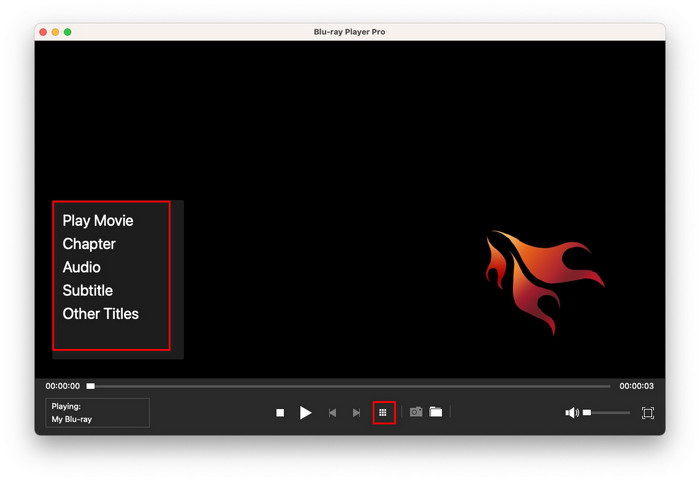
Μέρος 2ο. Αναπαραγωγή αρχείων βίντεο
Βήμα 1. Κατεβάστε και εγκαταστήστε το δωρεάν Mac Blu-ray Player στον Mac σας. Χρειάζονται μόνο λίγα λεπτά για να ολοκληρωθεί η διαδικασία εγκατάστασης, η οποία είναι απλή και γρήγορη.
Βήμα 2. Εκκινήστε το λογισμικό μετά την εγκατάσταση. Στη συνέχεια, στην κύρια διεπαφή, κάντε κλικ στο Προσθήκη αρχείου για να περιηγηθείτε στον υπολογιστή σας και να επιλέξετε το αρχείο βίντεο που θέλετε να αναπαράγετε. Είναι συμβατό με όλα τα δημοφιλή βίντεο SD ή βίντεο 1080p HD, όπως MTS, TS, FLV, MP4, MOV, M4V, AVI, WMV, MKV, κ.λπ.
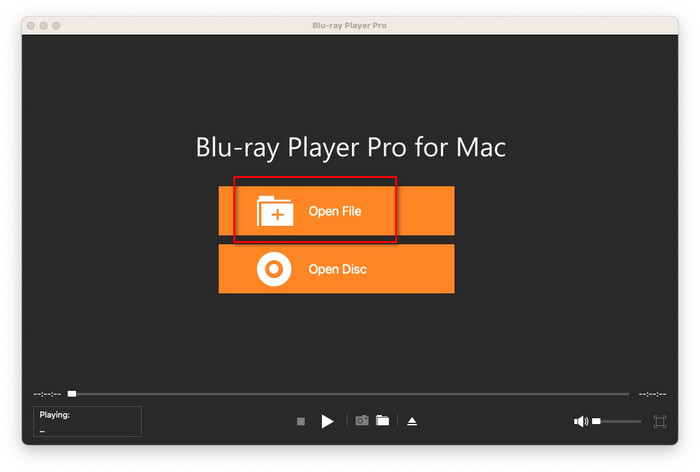
Βήμα 3. Ξεκινήστε να παρακολουθείτε το βίντεό σας κάνοντας κλικ στο κουμπί αναπαραγωγής ή απλώς πατώντας το πλήκτρο διαστήματος. Επίσης, μπορείτε να διακόψετε προσωρινά το βίντεο με τον ίδιο τρόπο.
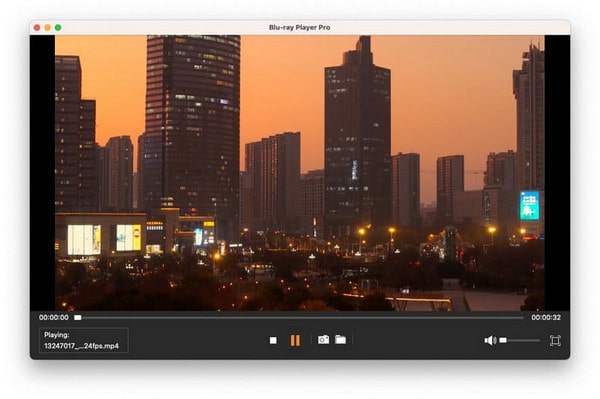
Βήμα 4. Αν χρειάζεται, κάντε δεξί κλικ οπουδήποτε στο βίντεο για περικοπή, για να προσαρμόσετε την αναλογία διαστάσεων, τον τίτλο, το κεφάλαιο, το κομμάτι ήχου και το κομμάτι υποτίτλων.

Μέρος 3. Αναπαραγωγή αρχείων ήχου
Βήμα 1. Κατεβάστε και εγκαταστήστε την τελευταία έκδοση του δωρεάν Mac Blu-ray Player από την επίσημη ιστοσελίδα μας, η οποία διαρκεί μόνο 1-2 λεπτά.
Βήμα 2. Μόλις εκκινήσετε το λογισμικό, απλώς κάντε κλικ στο εμφανές Ανοιγμα αρχείου για να επιλέξετε και να ανεβάσετε το αρχείο ήχου σας. Υποστηρίζει μεγάλο αριθμό μορφών βίντεο, όπως FLAC, WAV, WMA, MP3, MP2, AAC, AC3, AIFF και M4A.
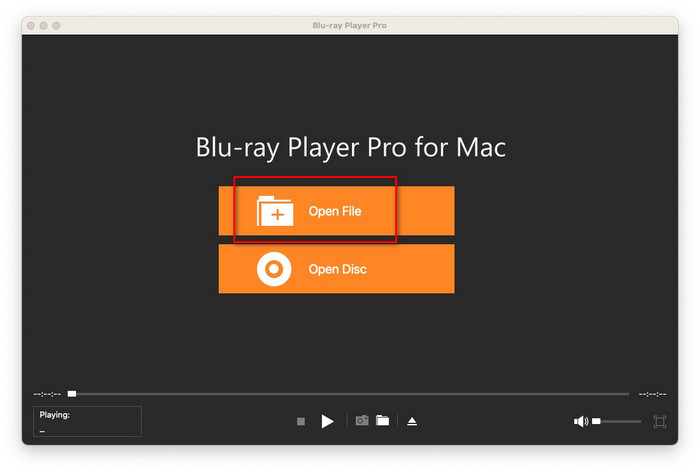
Βήμα 3. Κάντε κλικ στο τριγωνικό κουμπί (ή χρησιμοποιήστε το πλήκτρο διαστήματος) για να ξεκινήσετε ή να διακόψετε προσωρινά την αναπαραγωγή. Εάν θέλετε να κάνετε γρήγορη προώθηση ή επαναφορά του ήχου, κάντε κλικ στα δύο κουμπιά δίπλα στο κουμπί αναπαραγωγής.
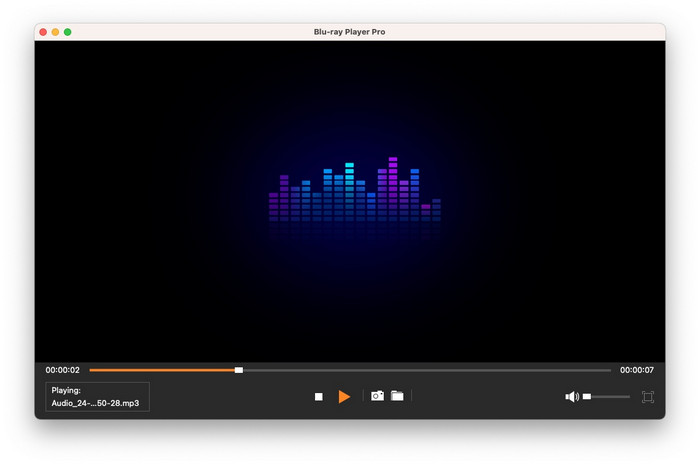
Μέρος 4. Ρυθμίσεις αναπαραγωγής
Προσαρμογή βίντεο
Κάντε κλικ στο βίντεο επιλογή στις καρτέλες του επάνω μενού, ώστε να μπορείτε να αλλάξετε το κομμάτι βίντεο, το κομμάτι υποτίτλων, το μέγεθος βίντεο, την αναλογία διαστάσεων, την αποπεράτωση και να προσαρμόσετε την εμφάνιση της οθόνης (πλήρης οθόνη ή προσαρμογή στην οθόνη).
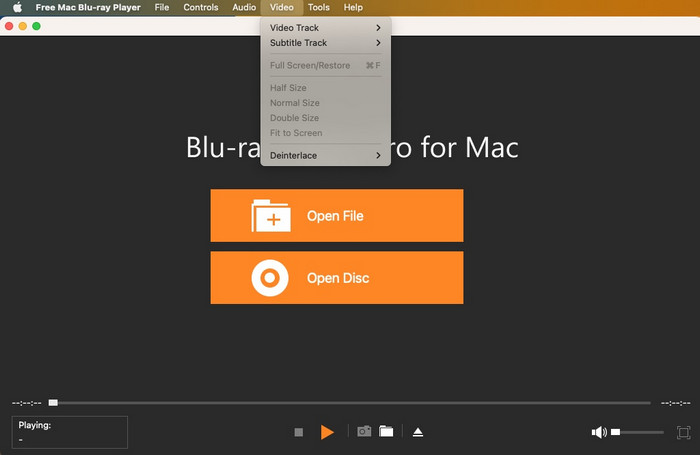
Προσαρμογή ήχου
Για να προσαρμόσετε την ηχητική σας εμπειρία, επιλέξτε το Ήχος από τις έξι επιλογές του κύριου μενού στο επάνω μέρος της διεπαφής, η οποία σας επιτρέπει να επιλέξετε το κομμάτι ήχου, τη λειτουργία στερεοφωνικού ήχου και τη συσκευή ήχου.
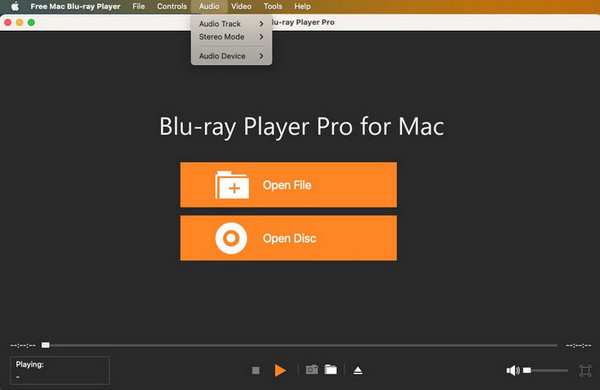
Προσαρμογή ρυθμίσεων ελέγχου
Πλοηγηθείτε στο Έλεγχοι καρτέλα από τις έξι επιλογές στο επάνω μενού και αποκτήστε πρόσβαση σε αυτήν για να διαχειριστείτε την αναπαραγωγή με αυτές τις λειτουργίες:
• Βασικοί έλεγχοι: αναπαραγωγή, παύση, διακοπή, γρήγορη προώθηση ή επαναφορά.
• Ρύθμιση ήχου: αύξηση/μείωση έντασης ήχου.
• Λειτουργίες πλοήγησης: προβολή πλήρων τίτλων και κεφαλαίων.
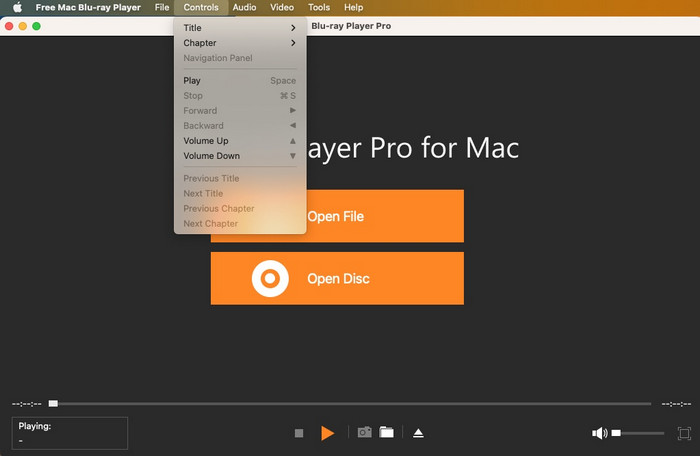
Ρυθμίσεις εργαλείων
Υπάρχει ένα Εργαλεία κουμπί στο κάτω μέρος της διεπαφής αναπαραγωγής, με το οποίο μπορείτε να αλλάξετε το θέμα, να επιλέξετε τη γλώσσα και να καταγράψετε την έξοδο.